HAMKissa siirrytään käyttämään isompien versiopäivitysten kautta päivittyvien Microsoftin Office toimisto-ohjelmien sijaan jatkuvasti päivittyvää Office 365 -versiota. Mistä muutoksessa on kyse? Toimistosovellusten käytön kannalta tässä siirtymässä ei tapahdu isoja mullistuksia, mutta jatkossa uudet ja päivitetyt ominaisuudet tulevat käyttöön tiheämmällä syklillä.
Vaihdoksen myötä käyttöön tulevia uusia toimintoja on listattu tähän postaukseen.
Kuvakkeet
Kuvakkeet tuovat vaihtelua tavallisiin käytössä olleisiin nuoliin ja muihin muotoihin. Kuvakkeita voi käyttää mm. infograafeissa ja visuaalisina elementteinä. Kuvakkeet löytyvät Lisää-valilehdeltä.
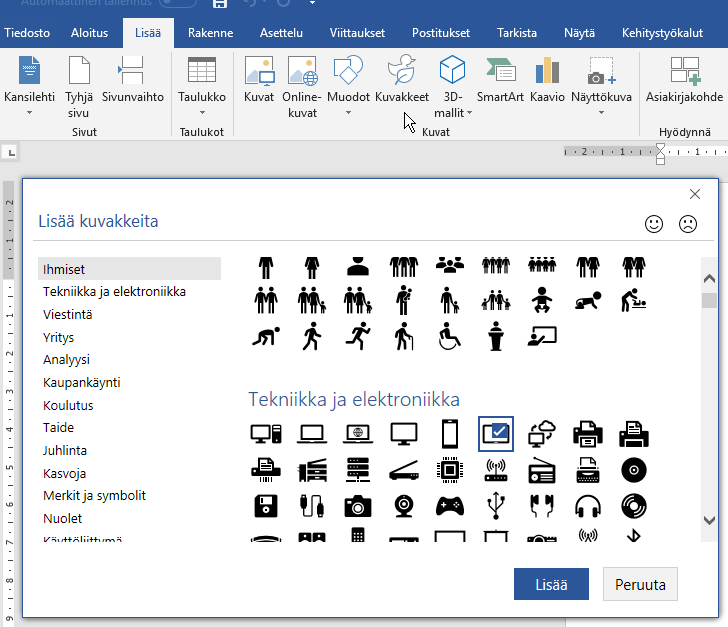
Vaihtoehtokuvaus
Tuottaaksesi entistä saavutettavampia dokumentteja voit hyödyntää käyttämäsi kuvien ja kuvakkeiden kohdalla käytä Vaihtoehtoinen teksti -toimintoa. Wordin omissa visuaalisissa elementeissä kuvaus on jo valmiiksi. Tuomiisi kuviin voit luoda joko oman tai automaattisen kuvauksen.

Työkalu avautuu myös kuvan päältä hiiren oikealla napilla klikkaamalla ja valitsemalla Muokkaa vaihtoehtokuvausta.
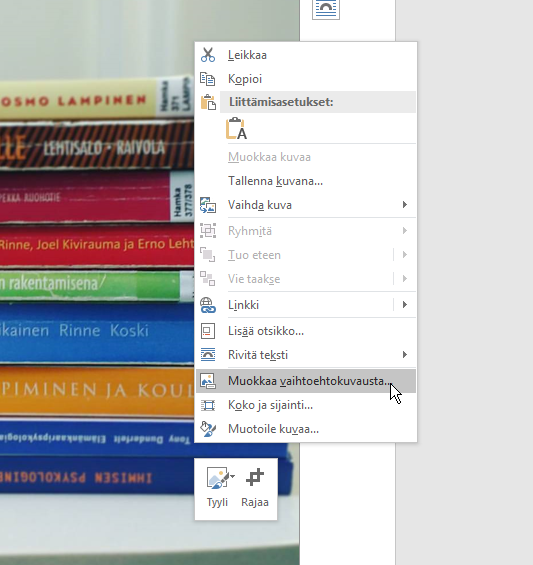
Kommentointi
Kommentteja voit lisätä edelleen Tarkista-välilehden kautta, mutta myös Lisää-välilehdeltä.

Käännä-toiminto
Tarkista-välilehden Käännä-toiminto tekee konekäännöksen haluamallesi kielelle joko koko dokumentista tai valitsemastasi osasta.
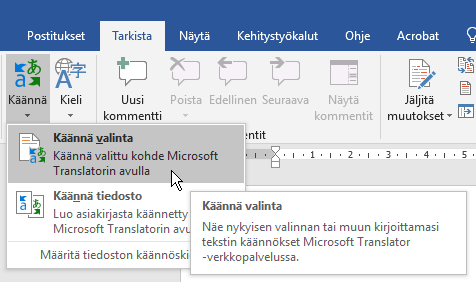
Pilvipalveluun tallennettujen dokumenttien Tallenna nimellä -toiminnosta Tallenna kopio
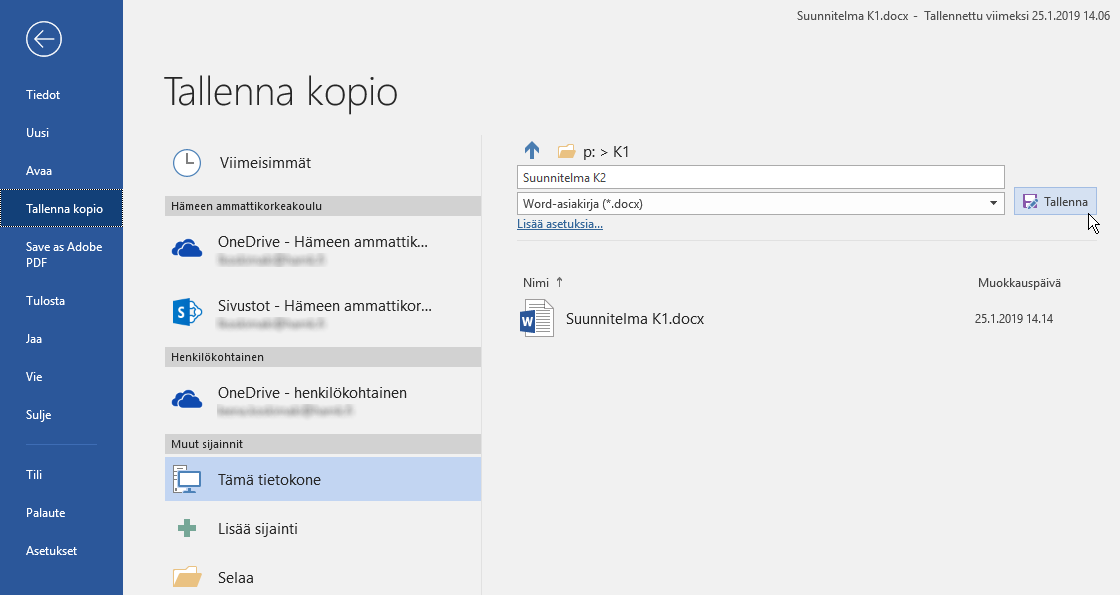
Päivittyneen toiminnon ohje: https://blog.hamk.fi/ohjeet/office-365-tallenna-nimella-tallenna-kopio/
Word: uusia toimintoja
Rivinumerointi
Voit lisätä dokumenttiin rivinumerot Asettelu-välilehdeltä.
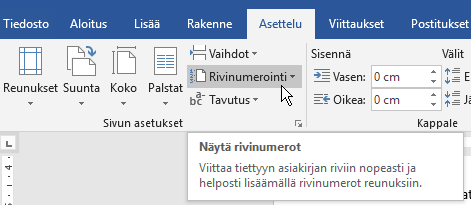
Excel: uusia toimintoja
Rivien lisäys ja poisto -toiminnot löytyvät suoraan Aloitus-välilehdeltä

Sivun asettelu-välilehden Järjestä-ryhmässä objektien asettelu selkeämpi

PowerPoint: uusia toimintoja
Teemojen muunnelmat Rakenne-välilehdellä
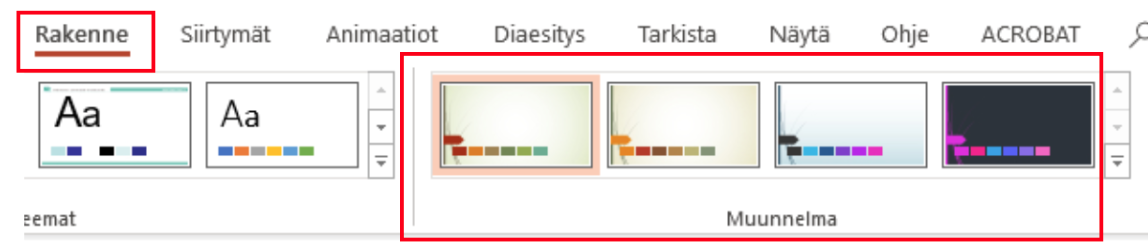
Helppokäyttöisyyden tarkistaminen Tarkista-välilehdellä
- Antaa raportin esityksen saavutettavuudesta
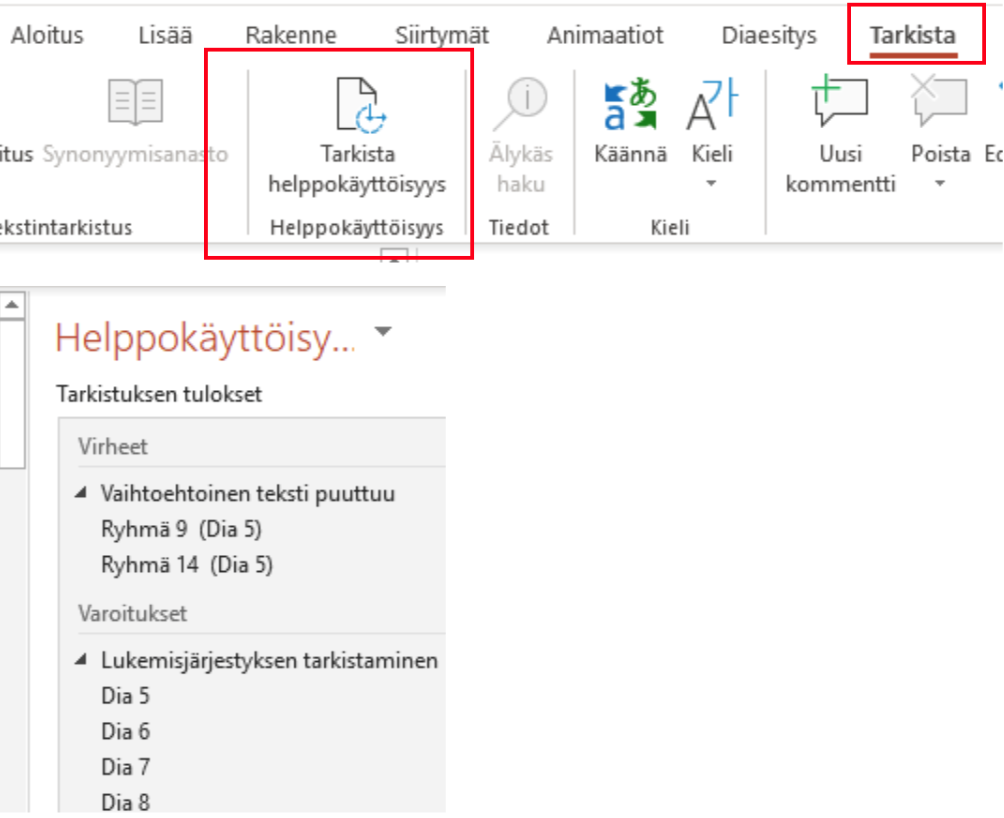
Lue lisää O365-kokonaisuuden hyödyntämisestä HAMKissa: https://blog.hamk.fi/digi-hamk/o365-tukee-tiimityota/
Lisätietoa O365-päivityksistä: https://support.office.com/fi-fi/article/office-365-n-uudet-ominaisuudet-95c8d81d-08ba-42c1-914f-bca4603e1426


